海淘攻略:科学上网海淘利器之虚拟网络使用指南
*QQ-ex转运注册链接:http://www.qq-ex.com/user/?id=151667
想要免除科学上网的烦恼直接买买买吗~其实现在新西兰开通已经各类直邮中文站,新西兰最大的折扣药房PharmacyDirect:http://cn.pharmacydirect.co.nz/ ,提供新西兰纯净天然的护肤品如trilogy,antipodes,享誉全球的蜂蜜制品如comvita,好健康等,所有产品均从新西兰直接发货,支持银联支付宝付款,全中文界面,中文客服,非常便捷贴心的海淘体验。
先注册一个免费的账号,以前也推荐过一些网站,这里就不用多说了。一般都会有给:一个服务器IP或者是主机名,一个账号,一个密码。
例如QQ-EX给的一个免费的账号:
PPTP / L2TP
服务器1:us-1.qq-ex.net
用户名: qqex 密码: www.qq-ex.com
共享密钥(L2TP用): www.qq-ex.com
服务器2:gjallarbru.qq-ex.net
用户名: qqex
密码: www.qq-ex.com
共享密钥(L2TP用): www.qq-ex.com
用户名: qqex
密码: www.qq-ex.com
备用服务器不支持L2TP
windows XP使用指南
1.选择开始—程序—附件—通讯—新建连接向导,启动连接向导;
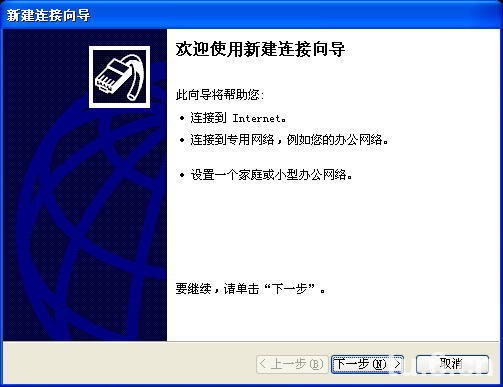
2:下一步,然后选择第二项“连接到我的工作场所的网络”,这个选项用来连接虚拟网络;
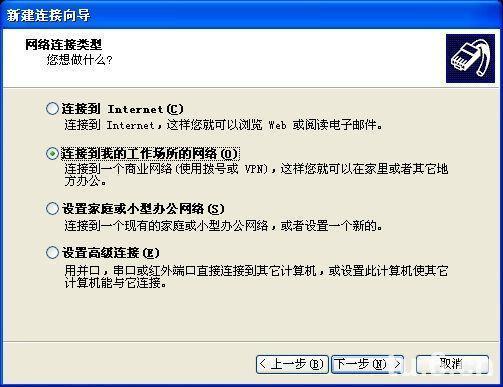
3:下一步,选择“虚拟专用网络连接”;
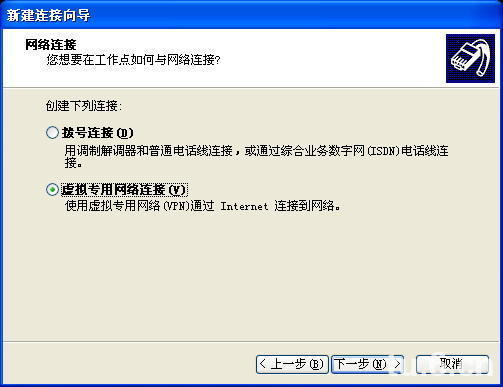
4:下一步,在“公司名”窗口,填入连接名称
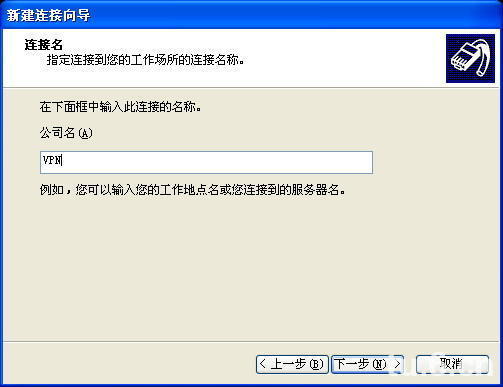

6:下一步,输入服务器IP或者是主机
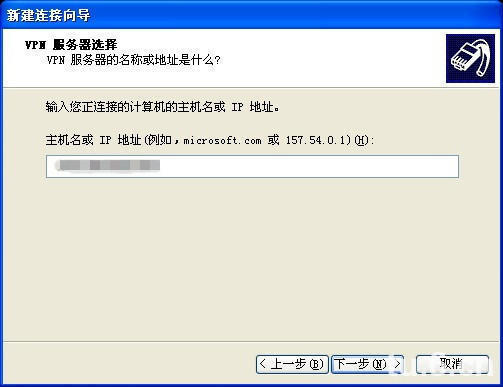
7:下一步,完成新建连接,创建桌面快捷方式,完成;
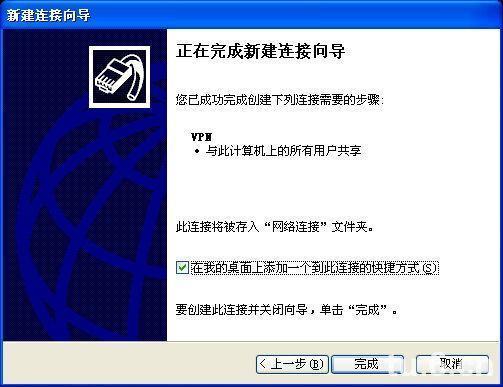
8:双击桌面捷方式,输入您已有帐号的用户名及密码,点连接,拨通后会在任务栏的右下角会出现一个网络连接的图标,表示已经拨入到服务器,这期间可能会短暂断网。

windows 7使用指南
进入网络和共享中心 ,点击如图所示指令操
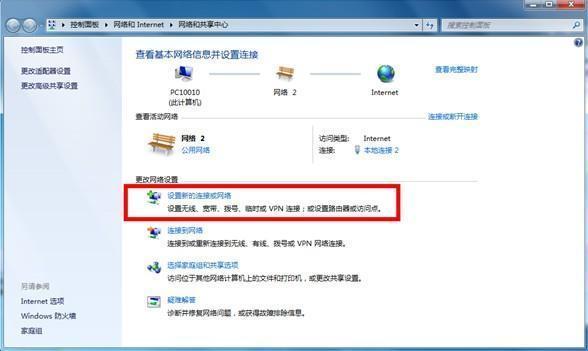
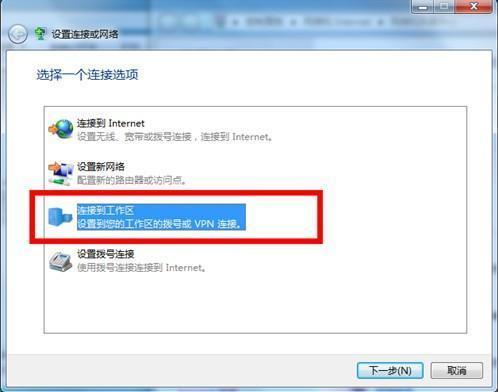
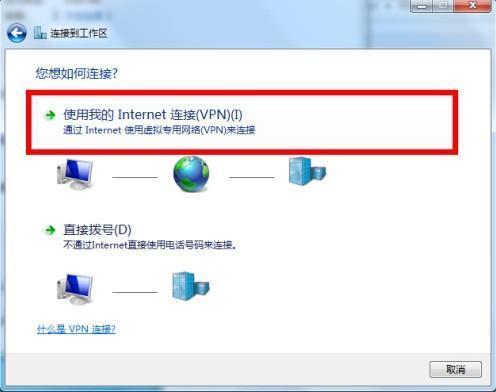
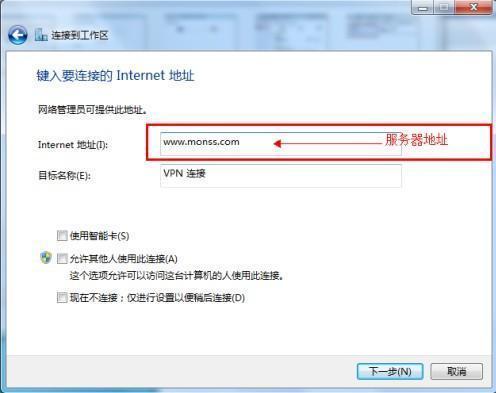
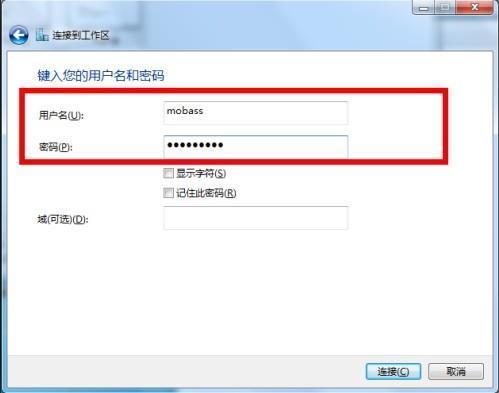

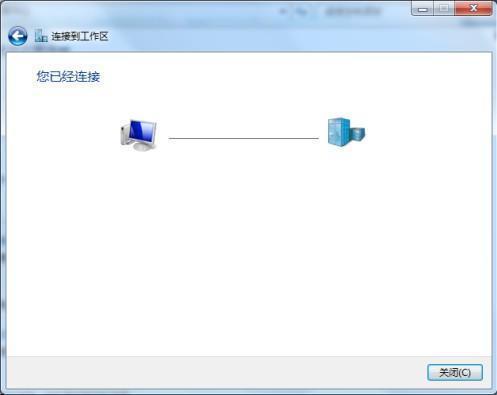
Mac设置
首先准备好服务器,账号,密码
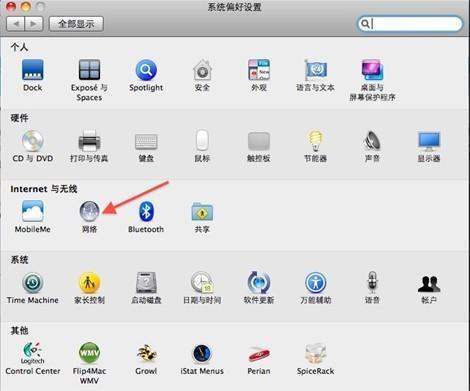
点击苹果电脑屏幕左上角的Apple标志,在下拉菜单里选择“系统偏好设置”,再点击“网络”图标
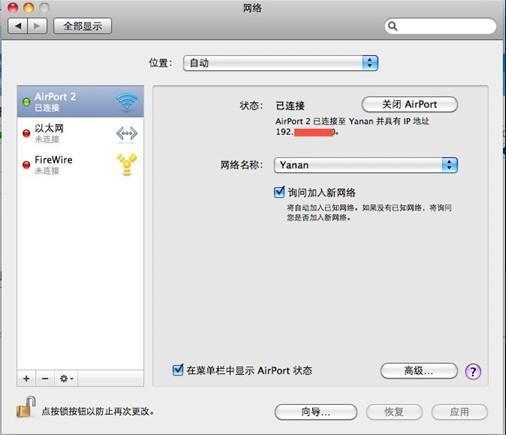
点击左下方的 “+”号,添加一组网络设置
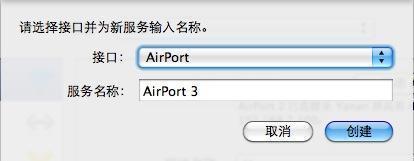
在弹出窗口里,有2个选项
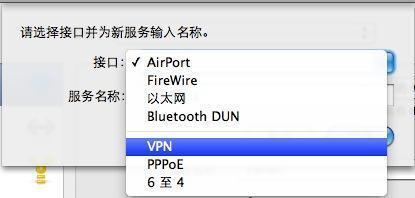
“接口”一 项,在下拉列表里选择
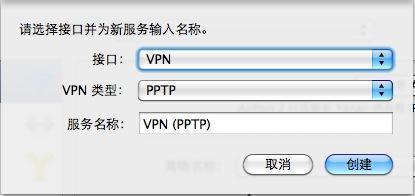
你会发现,第一项以后,下面的也跟着变化了。“类型”一项,使用的是PPTP.
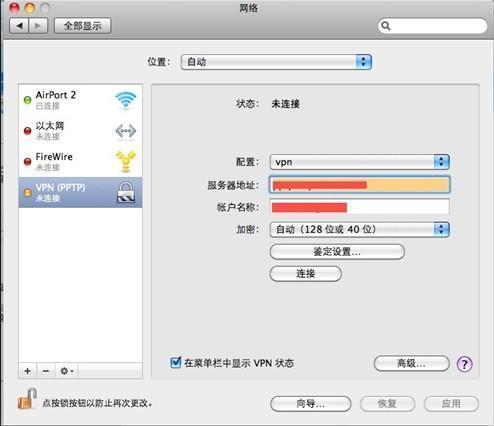
“服务器地址” 和 “帐户名称”是提供商获得的。注意:服务器地址既可以填域名也可以填ip 。别忘了下面的“加密”选项,除非你的代理商有特殊要求,一般选择“自动(128位或40位)”。最后,点击“鉴定设置”,弹出下图所示窗口 鉴定设置窗口,实际上就是输入密码啦。
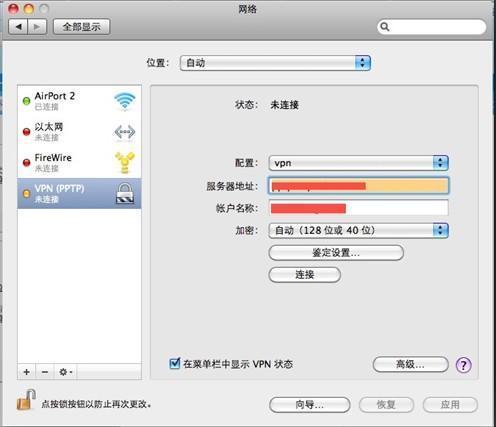
输完密码回到上面的界面,点击“连接”,会出现下图所示连接状态。
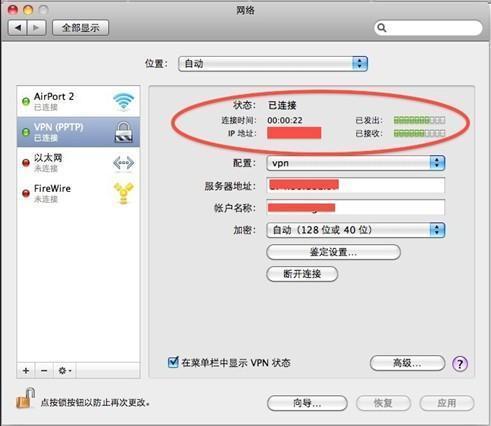
您的苹果电脑已经连接上了,享受真正的互联网吧。建议勾选“在菜单栏中显示状态”,这样就能在Mac OS X界面顶部的菜单栏显示连接情况并随时可以连接或断开.
想要免除科学上网的烦恼直接买买买吗~其实现在新西兰开通已经各类直邮中文站,如新西兰最大的折扣药房PharmacyDirect:http://cn.pharmacydirect.co.nz/ ,提供新西兰纯净天然的护肤品如trilogy,antipodes,享誉全球的蜂蜜制品如comvita,好健康等,所有产品均从新西兰直接发货,支持银联支付宝付款,全中文界面,中文客服,非常便捷贴心的海淘体验。
